Programa para ver quien te ha eliminado como amigo en Facebook
Buenos días a todos los frikis de la informática, hoy os traigo esta pequeña aplicación muy fácil de instalar y de usar para ver quién de vuestros amigos os ha eliminado y las peticiones que están pendientes de que acepten esa gente a la que envías invitación para ser su amigo en Facebook.
El programa se llama Unfriend Finder y es un pequeño script que se añade en tu navegador web como una extensión y te añade una pestaña en Facebook que pone Ex-amigos, tal que así:
¿Qué hace el programa?
-Este programa se queda con tu lista de contactos la primera vez que es instalado y cada vez que nos conectamos en facebook compara la lista que tenía con la de ahora y así saca quién te ha dejado de "hacer amigo" . No sirve con gente que ya te dejo de hacer amig@ antes de instalar el programa ( No tiene carácter retroactivo ).
-Detecta a quién de nuestros amig@s hemos eliminado y nos da la posibilidad de agregarl@ de nuevo.
-También nos muestra un listado con todas las peticiones pendientes que tenemos con los amigos que aún no nos han aceptado la invitación.
-Y algunas opciones más que podréis ir viendo y probando por vosotros mismos por vuestra cuenta.
Instalación de Unfriend Finder
-Lo primero que tendremos en cuenta es el navegador que usaremos. El programa es compatible con todos los principales navegadores: Firefox, Explorer, Chrome, Safari y Opera. Iremos a la web oficial para descargarlo: WEB DE ESCARGA OFICIAL AQUÍ
-El programa es más sencillo de instalar en el navegador Google Chrome que es como yo lo explico aquí. Si tenéis otro navegador cuando vayáis a la web de la descarga os pondrá los pasos que debéis tomar, por ejemplo en Mozilla Firefox hay que instalar antes el complemento Greasemonkey porqué sino no reconocerá Unfriend Finder.
Pasos a seguir para instalarlo en Google Chrome:
1- En la web, clicka en el icono de Download and Install que aparece en la siguiente imagen:
2- Cuando se descargue y clickemos para instalar nos aparece este mensaje y damos a Instalar:
3- Nos puede salir este mensaje o no ya dependiendo de como este configurado el navegador:
4- Para comprobar que este bien instalado podemos escribir en la barra del navegador: chrome://extensions/ o Ir a la llave inglesa > Herramientas > Extensiones: ( En la imagen aparecen ambas formas )
5- Comprobamos que efectivamente está habilitada esta extensión ( en nuestro caso, sino la habilitaríamos ):
6- Vamos a Facebook y nos logueamos y veremos nuestra nueva pestaña "Ex-Amigos" :
Uso de la pestaña Ex-Amigos
1- Si nos colocamos sobre ella sin clickar nos ofrece ya información ( A mi me salen 0 ex-amigos, bien porqué lo acabo de instalar o porqué me tendrán miedo a la venganza supongo jeje es broma :D ):
2- Si clickamos en Ex-Amigos nos aparecerán nuestros Ex-amigos aunque yo como he dicho antes tengo 0 ( seguramente me porto bien con ellos ):
3- Si clickamos en Solicitudes Pendientes nos saldrán todas las invitaciones que hemos hecho a amigos y aún por lo que sea no nos han aceptado:
4- Si clickamos en Configuración hay mas características que podemos aplicar o desaplicar en el programa:
5- Iremos primero a configurar el idioma. A mí el idioma me salía en Español latino y lo cambie a Español de España y en vez de configuración cambiará a Ajustes pero es igual :
6- Vamos a la parte de Apariencia y ahí cambiamos lo que nos apetezca hay muchas opciones, yo lod ejé por defecto todo salvo el idioma ( en la imagen se muestra todo por defecto):
7- Restablecer sirve para tenerlo otra vez de fábrica y Exportar Datos/Importar Datos ya es mas Importante por que nos sirve para exportar los datos a otro equipo que no tenga estos datos o importarlos sería para coger esos datos y usarlos.
8- Si presionamos en Exportación nos saldría algo así ( el rectángulo son datos ocultados por mí para que nadie este expuesto sin su consentimiento ), tendríamos que copiar los datos y pegarlos en algun bloc de notas o archivo para llevarlos a otro equipo:
9- Si presionamos Importación porqué estamos en otro equipo y queremos esos datos cogemos el archivo que hemos usado en exportación y copiamos todo y lo pegamos aquí, que estará en blanco y pulsamos Importación:
*NOTA: Espero que os haya resultado de ayuda e interesante y productivo. Se agradecen los comentarios y dudas que os puedan surgir.
El programa se llama Unfriend Finder y es un pequeño script que se añade en tu navegador web como una extensión y te añade una pestaña en Facebook que pone Ex-amigos, tal que así:
¿Qué hace el programa?
-Este programa se queda con tu lista de contactos la primera vez que es instalado y cada vez que nos conectamos en facebook compara la lista que tenía con la de ahora y así saca quién te ha dejado de "hacer amigo" . No sirve con gente que ya te dejo de hacer amig@ antes de instalar el programa ( No tiene carácter retroactivo ).
-Detecta a quién de nuestros amig@s hemos eliminado y nos da la posibilidad de agregarl@ de nuevo.
-También nos muestra un listado con todas las peticiones pendientes que tenemos con los amigos que aún no nos han aceptado la invitación.
-Y algunas opciones más que podréis ir viendo y probando por vosotros mismos por vuestra cuenta.
Instalación de Unfriend Finder
-Lo primero que tendremos en cuenta es el navegador que usaremos. El programa es compatible con todos los principales navegadores: Firefox, Explorer, Chrome, Safari y Opera. Iremos a la web oficial para descargarlo: WEB DE ESCARGA OFICIAL AQUÍ
-El programa es más sencillo de instalar en el navegador Google Chrome que es como yo lo explico aquí. Si tenéis otro navegador cuando vayáis a la web de la descarga os pondrá los pasos que debéis tomar, por ejemplo en Mozilla Firefox hay que instalar antes el complemento Greasemonkey porqué sino no reconocerá Unfriend Finder.
Pasos a seguir para instalarlo en Google Chrome:
1- En la web, clicka en el icono de Download and Install que aparece en la siguiente imagen:
2- Cuando se descargue y clickemos para instalar nos aparece este mensaje y damos a Instalar:
5- Comprobamos que efectivamente está habilitada esta extensión ( en nuestro caso, sino la habilitaríamos ):
6- Vamos a Facebook y nos logueamos y veremos nuestra nueva pestaña "Ex-Amigos" :
Uso de la pestaña Ex-Amigos
1- Si nos colocamos sobre ella sin clickar nos ofrece ya información ( A mi me salen 0 ex-amigos, bien porqué lo acabo de instalar o porqué me tendrán miedo a la venganza supongo jeje es broma :D ):
3- Si clickamos en Solicitudes Pendientes nos saldrán todas las invitaciones que hemos hecho a amigos y aún por lo que sea no nos han aceptado:
4- Si clickamos en Configuración hay mas características que podemos aplicar o desaplicar en el programa:
5- Iremos primero a configurar el idioma. A mí el idioma me salía en Español latino y lo cambie a Español de España y en vez de configuración cambiará a Ajustes pero es igual :
6- Vamos a la parte de Apariencia y ahí cambiamos lo que nos apetezca hay muchas opciones, yo lod ejé por defecto todo salvo el idioma ( en la imagen se muestra todo por defecto):
8- Si presionamos en Exportación nos saldría algo así ( el rectángulo son datos ocultados por mí para que nadie este expuesto sin su consentimiento ), tendríamos que copiar los datos y pegarlos en algun bloc de notas o archivo para llevarlos a otro equipo:
9- Si presionamos Importación porqué estamos en otro equipo y queremos esos datos cogemos el archivo que hemos usado en exportación y copiamos todo y lo pegamos aquí, que estará en blanco y pulsamos Importación:
*NOTA: Espero que os haya resultado de ayuda e interesante y productivo. Se agradecen los comentarios y dudas que os puedan surgir.










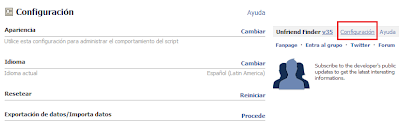
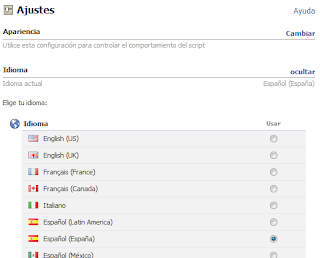







Comentarios
Publicar un comentario